MX Player är helt enkelt en av de mest använda videospelarna på Android. Den levereras med en mängd fantastiska funktioner, som gestbaserade kontroller, stöd för ett brett utbud av videoformat och mer. Tyvärr är MX Player inte tillgängligt på iOS. Medan du hittar ett antal appar som kallas MX Player för iOS eller MX Player för iPhone i App Store, är de bara falska appar som försöker tjäna pengar på MX Player's popularitet.
Så om du vill ha en liknande upplevelse på en iPhone måste du istället använda en alternativ applikation. Detta utgör ett stort problem, eftersom de flesta gratis videospelare för iPhone och iPad inte stöder AC3-kodat ljud på grund av licensavgiften, men de flesta av de betalda apparna gör det, och det är bara ett beslut du måste ta. Som sagt, om du letar efter appar som MX Player för iOS, här är 6MX Player-alternativ för iPhone som du kan använda:
1. nPlayer
nPlayer är förmodligen det närmaste du kan komma till ett komplett alternativ för MX Player på iOS. Appen kommer med stöd för nästan alla videoformat du vill spela, precis som MX Player på Android. Den har också ett anständigt tillräckligt bra användargränssnitt och med stöd för MX Player-liknande gestkontroller, appen är definitivt ett av de bästa MX Player-alternativen du kan få på iPhone. Du kan svepa längs videon för att skrubba genom videotidslinjen; Du kan också svepa upp / ner på den vänstra delen av videon för att justera ljusstyrkan och på höger sida för att justera videouppspelningsvolymen. nPlayer också stöder efterbehandling, undertexter, samt möjligheten att justera bildförhållandet för uppspelning.
Med AirPlay-stöd, du kan enkelt strömma dina videor till din AppleTV. Med nPlayer kan du till och med titta på dina videor i bild-i-bild-läge, vilket kan vara till nytta på enheter med större skärmar. Tyvärr fungerar PiP-läget bara inuti appen, men det beror mest på de begränsningar som Apple lägger till appar.
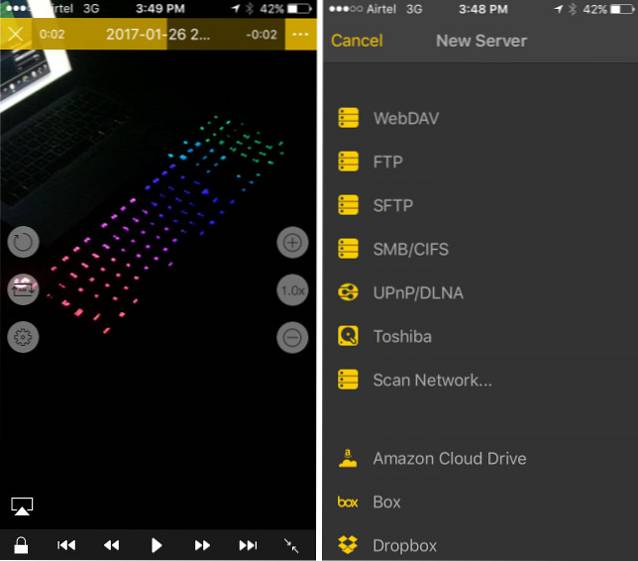
Bortsett från det kan nPlayer också strömma videor över nätverk, och du kan använda tjänster som Dropbox, Google Drive och mer. Du kan också använda nPlayer för att visa videor över WebDAV-servrar, FTP-servrar, SMB-servrar, och mycket mer. nPlayer levereras också med en inbyggd webbläsare så att du enkelt kan söka och ladda ner videor från själva appen.
Ladda ner ($ 8,99)
2. AVPlayer
AVPlayer är en annan iPhone-videospelare som du kan använda som ett alternativ till MX Player. Precis som MX Player har AVPlayer fullt stöd för nästan varje videoformat som jag testade det med, plus det stöder Dolby Digital (AC3) ljud, tillsammans med Dolby Digital Plus. Appen erbjuder efterbehandlingsfunktioner och låter dig styra saker som kontrasten och mättnaden av videon.
Precis som MX Player kommer appen med gestbaserade uppspelningskontroller, dock fungerar de annorlunda på AVPlayer, vilket är något du kan behöva vänja dig för att uppskatta det ordentligt. Du kan svepa åt vänster / höger för att flytta videon 10 sekunder bakåt respektive framåt. Du kan också svepa uppåt för att öka uppspelningshastigheten till 1,5X originalet. Om du behöver återställa hastigheten till det normala, svep bara neråt. Appen stöder upp till 2 gånger originalhastigheten av videon, vilket är tillräckligt bra, men inte lika mycket som nPlayers 4X-hastighetsstöd.
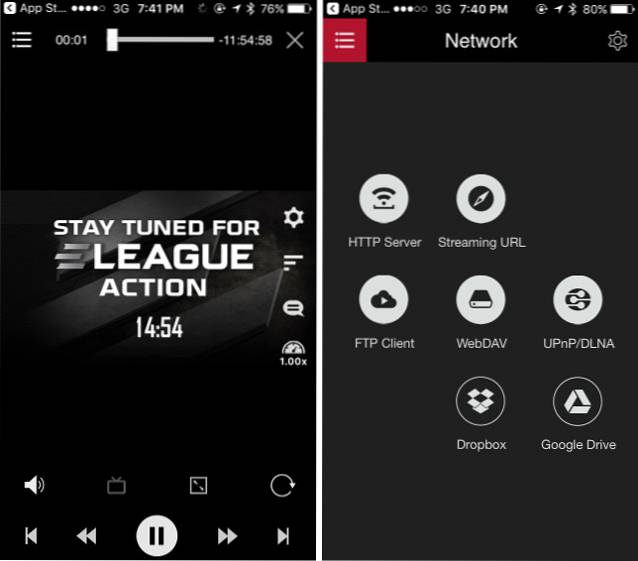
Dessutom stöder AVPlayer också justerbara bildförhållanden, återuppta uppspelning från var användaren slutade och mer. Du kan till och med direkt öppna videor från e-postmeddelanden, med funktionen "Öppna i". Appen kommer också med en anständig mapphanteringssystem, en där du kan flytta, byta namn på och skapa mappar, samt låsa mapparna med ett lösenord. Sammantaget är AVPlayer definitivt en app du kan tänka på, särskilt om du inte vill spendera 8,99 USD på en app som nPlayer..
Ladda ner ($ 2,99)
3. VLC
VLC är en av de mest kända videospelarna där ute, vare sig det gäller Android eller iOS. Precis som MX Player kommer VLC-appen med stöd för nästan alla videoformat. Det kan till och med spela H.265 kodade videor felfritt. VLC organiserar automatiskt dina videor och musik i separata bibliotek, vilket jag definitivt gillar. Medan du spelar videor erbjuder appen en mängd användbara funktioner, till exempel möjligheten att öka eller minska ljudfördröjningen, undertextfördröjningen samt uppspelningshastigheten. VLC stöder också efterbehandling i videon och du kan justera saker som ljusstyrka, kontrast, nyans, mättnad och gammavärden för videon som spelas.

Med VLC kan du till och med öppna nätverksströmmar att spela dina videor från. Du kan strömma videor från ditt lokala nätverk eller från tjänster som en HTTP, RTMP, FTP eller UDP server, bland många andra. Molntjänster som Google Drive, Dropbox etc. stöds också av appen. En annan riktigt praktisk funktion som erbjuds av appen är möjligheten att överföra filer till din iPhone via WiFi. Du kan helt enkelt aktiveraDela via WiFiAlternativet och dela filer mellan din dator och din iPhone med lätthet.
Med alla dessa funktioner skulle jag antagligen ha lagt VLC överst på den här listan, dock VLC-appen kan inte spela upp AC3-kodade ljudfiler, på grund av licensfrågor, vilket definitivt är negativt, särskilt jämfört med nPlayer och AVPlayer. Detta kan dock ursäktas, eftersom VLC är en gratis applikation, och den har absolut inga annonser alls.
Ladda ner gratis)
4. Infusera
Infuse är en fantastisk app som du kan använda för att titta på videor på din iPhone. Infuse kan spela nästan varje videoformat du slänger på det. Du kan spela alla grundformat som MP4 och MOV, men Infuse kan också enkelt spela format som MKV, MTS, FLV, och mycket mer. Infuse inkluderar också stöd för Dolby Digital-ljud (AC3 / EAC3). Appen stöder fullt ut MX-spelare som gestkontroller för uppspelning. Så du kan glida åt vänster / höger för att skrubba igenom videon, och du kan också justera volymen och ljusstyrkan med enkla svepningsgester.
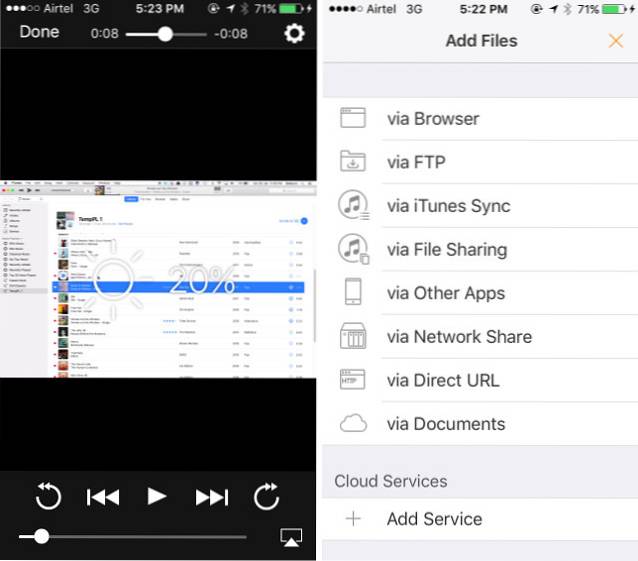
Infuse stöder också strömma videor från en mängd olika nätverkskällor. Det kan integreras med molntjänster som Dropbox, Google Drive och OneDrive. Du kan också enkelt använda Infuse för att strömma videor från din Plex- eller Kodi-server, såväl som NAS- och WiFi-hårddiskar.
Med Pro-uppgradering, du kan till och med använda AirPlay med Infuse och strömma dina videoklipp enkelt till din Apple TV. Vad som emellertid skiljer Infuse är dess support för Google Cast, så även om du använder en Chromecast istället för en Apple TV kan du enkelt strömma dina videor till din Chromecast och titta på dem på din TV. Till skillnad från de flesta andra gratisappar inkluderar Infuse inte annonser.
Ladda ner (gratis, $ 6,49 köp i appen för Pro-uppgradering)
5. KMPlayer
KMPlayer är ett annat anständigt alternativ för MX Player på iPhone. Den stöder många olika videoformat, inklusive vanliga som MP4, och AVI, samt några riktigt sällan använda format som XESC, NSV, och mer. Med KMPlayer kan du till och med göra det spela upp HEVC (H.265) kodade videor med lätthet och till och med videor kodade med VP9-codec. Precis som MX Player stöder KMPlayer gestbaserade kontroller som att svepa för att skura igenom videon och svepa uppåt eller nedåt för att justera volymen och ljusstyrkan på videon.
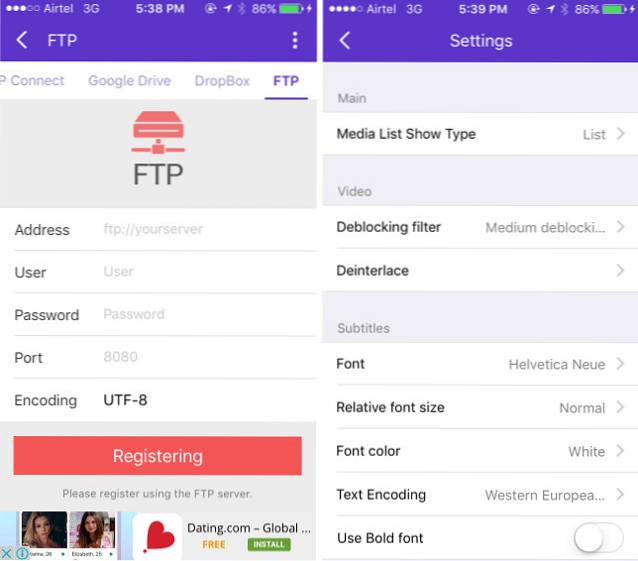
Med KMPlayer kan du använda nätverkstjänster som Google Drive och Dropbox för att överföra filer till din iPhone. Du kan också använda en FTP-server, om det är mer som du föredrar. Att vara en gratis app, KMPlayer inkluderar inte stöd för Dolby Digital-ljud (AC3 / EAC3). Dessutom visar appen helskärmsannonser, då och då, och när du avvisar dessa förblir de som bannerannonser längst ner i användargränssnittet, vilket bara är mycket distraherande. Ack, med KMPlayer är det priset du betalar för att få det gratis.
Ladda ner gratis)
6. Kodi
Kodi är en mycket kraftfull mediacenterapplikation tillgänglig för nästan alla plattformar du kan behöva ett mediecenter på. Att lägga till plugins till Kodi kan öka sin kraft exponentiellt, men det är denna komplexitet som gör att Kodi kommer sist på den här listan. Att installera Kodi på en icke-jailbreakad iPhone är inte särskilt lätt, men du kan följa vår guide för att få upp den och köra på din icke-jailbroken iPhone också.
Med Kodi kan du organisera alla dina media i ett centralt bibliotek, dela dem över ett nätverk och strömma dem från vilken enhet som helst. Men vad gäller att använda Kodi som ett alternativ till MX Player, kommer Kodi med en uppsjö av fantastiska funktioner. Du kan enkelt lägga till alla dina filmer och videor i Kodi filmbibliotek. Precis som i MX Player kan du spela nästan vilken video som helst på Kodi. Appen kommer inte med några gestkontroller, men den har en uppsjö av andra kraftfunktioner som gör det värt.
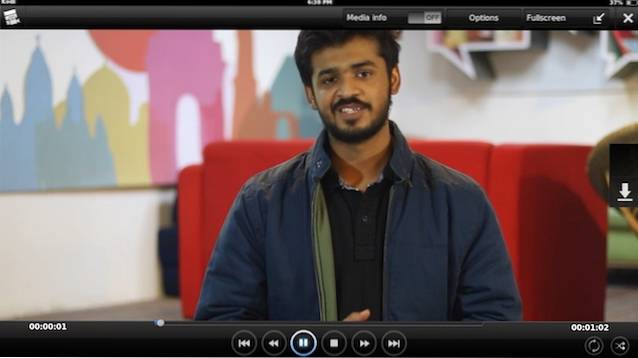
Att spela videor i Kodi erbjuder dig många fantastiska funktioner, till exempel justera zoom, pixelförhållande och till och med möjliggöra efterbehandling. Du kan till och med lägga till bokmärken till en video, som är en funktion jag älskar. Du kan helt enkelt trycka på bokmärkningsknappen för att lägga till ett bokmärke som tar dig till den tidsstämpeln i videon. Detta kan användas för att enkelt markera intressanta platser i en video. Medan det nuvarande gränssnittet för Kodi kan se lite föråldrat ut kommer den senaste "Krypton" -uppdateringen att uppdatera saker när den anländer.
SE OCH: 7 bästa videoredigeringsappar för iPhone du kan använda
Använd dessa appar som MX-spelaralternativ på iPhone
För att sammanfatta saker, om du har letat efter MX Player på iOS är det här några av de bästa videospelarna du kan använda, som erbjuder funktioner som liknar vad MX Player gör på Android-enheter. Även om inte alla videospelare i den här listan erbjuder alla funktioner du kan önska, erbjuder vissa appar, som nPlayer och AVPlayer definitivt alla funktioner du vill ha från en videospelare. Saker som stöd för flera videoformat och Dolby Digital-codec (AC3 / EAC3), tillsammans med gestkontroller, möjligheten att strömma videor över ett nätverk, bland många fler.
Så vilka videospelare använder du på din iPhone? Stöder de alla format som du vill att de ska? Jag skulle vilja veta om dina preferenser när det gäller videospelare på iPhone; Om du känner till någon annan videospelarapp som erbjuder MX Player-liknande funktionalitet, låt mig veta om det i kommentarfältet nedan.
 Gadgetshowto
Gadgetshowto



